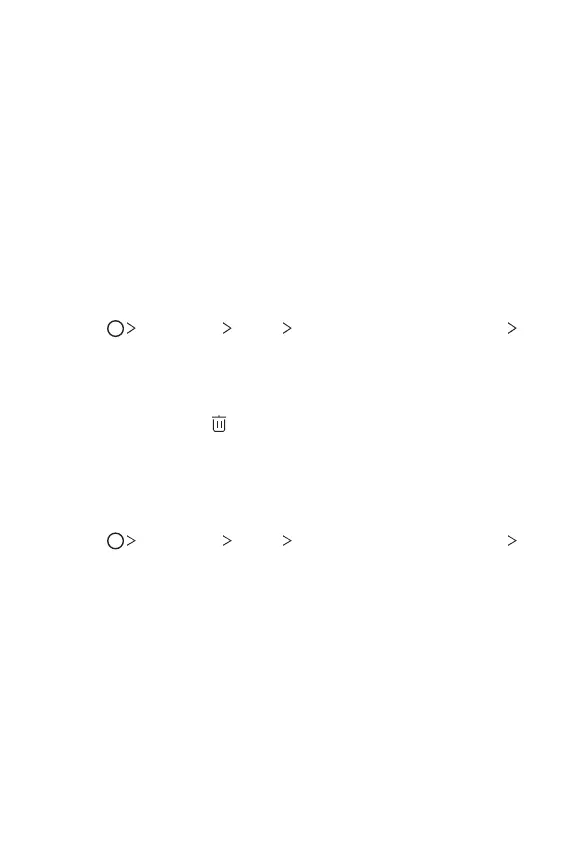Fitur desain khusus
21
3
Ikuti petunjuk pada layar.
• Ulangi pemindaian sidik jari dengan memindahkan jari Anda sedikit
demi sedikit hingga sidik jari terdaftar.
4
Jika pendaftaran sidik jari selesai, ketuk PILIH.
• Ketuk TAMBAHKAN LEBIH BANYAK untuk mendaftarkan sidik
jari lainnya. Jika Anda hanya mendaftarkan satu sidik jari dan jari
yang sesuai tidak dalam kondisi yang baik, pengenalan sidik jari
mungkin tidak berfungsi dengan baik. Sebagai langkah pencegahan
terhadap situasi seperti ini, daftarkan beberapa sidik jari.
Mengelola sidik jari
Anda dapat mengedit atau menghapus sidik jari terdaftar.
1
Ketuk Pengaturan Umum Layar penguncian & keamanan
Sidik jari.
2
Buka kunci sesuai dengan metode penguncian yang ditentukan.
3
Dari daftar sidik jari, ketuk sidik jari untuk mengubah namanya. Untuk
menghapusnya, ketuk
.
Membuka kunci layar dengan sidik jari
Anda dapat membuka kunci layar atau melihat konten yang dikunci
menggunakan sidik jari Anda. Aktifkan fungsi yang diinginkan:
1
Ketuk Pengaturan Umum Layar penguncian & keamanan
Sidik jari.
2
Buka kunci sesuai dengan metode penguncian yang ditentukan.
3
Pada layar pengaturan sidik jari, aktifkan fungsi yang diinginkan:
• Kunci layar: Membuka kunci layar dengan sidik jari.
• Kunci konten: Membuka kunci konten dengan sidik jari. Untuk
melakukannya, pastikan penguncian konten diatur.